| |
Champs, Signets, index et Illustrations: |

|
IV. Verrouiller ou déverrouiller un champ |
Un champ est un jeu de codes permettant de récupérer et d'afficher des informations en provenance d'autres parties du document, d'autres documents, d'autres applications ou de l'horloge et du calendrier internes de l'ordinateur.
 |
Le champ DATE, récupère et affiche la date courante |
Les champs vous évitent de devoir mettre à jour manuellement
certaines parties du document.
En travaillant directement avec les codes de champ, vous pouvez rendre les
résultats obtenus plus précis.
![]() Vous pouvez insérer un champ pour obtenir l'un des résultats suivants :
Vous pouvez insérer un champ pour obtenir l'un des résultats suivants :
- affichage d'informations à propos d'un document, comme le nom de l'auteur, la taille du fichier ou le nombre de pages. Pour cela, utilisez les champs AUTHOR, FILESIZE, NUMPAGES ou DOCPROPERTY.
- additions, soustractions ou autres calculs. Pour cela, utilisez le champ = (formule).
- utilisation de documents dans les opérations de fusion et publipostage. Par exemple, vous pouvez insérer les champs ASK et FILLIN pour afficher une invite lorsque Word fusionne chaque enregistrement de données avec le document principal.
I. Insérer des champs
1. Insertion d'un champ
Dans Word, un champ est un jeu de codes qui peut être utilisé à la place d'un texte ou de données fréquemment modifiés.
 |
Vous pouvez utiliser un champ TITLE au lieu d'entrer le titre comme du texte normal. Lorsque vous imprimez le document, le titre en cours apparaît automatiquement. (voir chapitre en-tête et pied de page) |
 |
|
|
|
|
NouvTitre : Texte facultatif qui remplace le titre courant dans la boîte de dialogue Propriétés pour le modèle ou le document actif. Le nouveau titre doit être placé entre guillemets et ne peut pas comporter plus de 255 caractères.
 |
Pour
imprimer sur chaque page d'un document, des informations telles que : Document Word 2010, imprimé par Y. HAREL le 11/8/2010 16:20 , insérez le texte et les champs suivants dans un en-tête ou un pied de page : { TITLE }, imprimé par { AUTHOR } le { PRINTDATE \@ "M/d/yyyy h:mm am/pm" } |
2. Commutateur de champ de mise en forme (\*)
Spécifie le mode d'affichage des valeurs de champ. Les instructions de mise en forme qui suivent déterminent l'utilisation de majuscules et de minuscules, les formats de numérotation (si « 9 » s'affiche sous la forme « ix » (chiffres romains) ou « neuvième » (ordinaux)) et les formats des caractères. Les commutateurs de mise en forme conservent en outre le format d'une valeur de champ lors de la mise à jour du champ.
 |
Formats de mise en majuscules |
\* Caps : la première
lettre de chaque mot. Le champ { FILLIN "Entrez votre nom :" \* Caps
}
\* FirstCap : la première lettre du
premier mot. Le champ { COMMENTS \* FirstCap }
\* Upper : toutes les lettres sont en
majuscules. Le champ { QUOTE "word" \* Upper}
\* Lower : toutes les lettres sont en
minuscules. Le champ { FILENAME \* Lower }
Remarque Ce commutateur reste sans effet si l'ensemble du champ qui le contient est mis en forme en petites majuscules.
 |
Formats des caractères et protection des formats précédemment appliqués |
\*Charformat : applique
la mise en forme de la première lettre du type de champ au résultat entier.
\*MERGEFORMAT : applique au nouveau
résultat la mise en forme du résultat précédent. Si vous sélectionnez le nom
affiché par le champ { AUTHOR \* MERGEFORMAT } et appliquez l'attribut gras,
par exemple, Microsoft Word conserve la mise en gras lors de la mise à jour du
champ consécutive à une modification du nom de l'auteur
Remarque: Lorsque vous insérez des champs à l'aide de la boîte de dialogue Champ (menu Insertion, commande Champ), le commutateur \*MERGEFORMAT est inclus par défaut. Vous pouvez désélectionner cette option en désactivant la case à cocher Conserver la mise en forme à chaque mise à jour dans la boîte de dialogue Champ.
3. Insertion de champs à l'intérieur d'un champ
En insérant un champ à l'intérieur d'un autre champ, vous pouvez utiliser l'un des champs pour spécifier les instructions relatives à l'autre champ. Word met à jour le champ intérieur, puis le champ extérieur.
 |
{comments {remplir "document word 2010"}} |
Dans cet exemple, le champ REMPLIR sert d'instruction pour le champ COMMENTAIRE. Word affiche une boîte dans laquelle vous pouvez entrer quelques mots sur le document, puis met à jour la boîte Commentaire dans la boîte de dialogue Résumé en fonction de l'information entrée.
| Champ COMMENTS
Décocher Conserver la mise en forme à chaque mise à jour Pour visualiser le champ
|
 |
|
|
|

|
 |
| Placez le point d'insertion après le type de champ, dans un
champ existant
Insérez le champ que vous voulez imbriquer Champ Remplir
|
 |
Click
droit  Mettre à jour les champs Mettre à jour les champs |
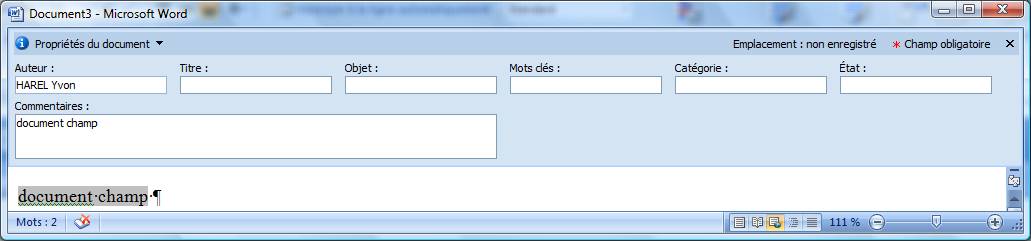 |
Click
droit  Basculer les codes de champ Basculer les codes de champ |
|
Note: L'imbrication est limitée à 20 niveaux.
| Lorsque vous mettez un champ à jour, Word affiche en principe l'information la plus récente, par exemple la date courante. Dans d'autres cas, par exemple, dans celui d'un formulaire à remplir, la mise à jour provoque l'affichage d'une boîte de dialogue. Vous pouvez mettre les champs à jour manuellement ou automatiquement, lorsque, par exemple, vous effectuez une opération telle que l'impression ou la fusion de documents. Note: Si vous souhaitez mettre à jour plusieurs champs, sélectionnez la partie du document contenant les champs à mettre à jour. |
 |
II. Visualiser tous les champs
 |
|
III. Modifier la trame des champs
Par défaut, Word affiche les résultats de champs de manière transparente avec le contenu du document afin que le lecteur du document ne se rende pas compte qu'une partie du contenu fait partie d'un champ. Toutefois, vous pouvez également afficher les champs avec une trame pour les mettre en avant dans le document.
Pour intégrer complètement les résultats de champs dans le contenu du document, désactivez l'option d'affichage des champs avec une trame et formatez les résultats de champs.
Pour mettre les champs en avant, affichez-les, de manière définitive ou uniquement lorsque le champ est sélectionné, avec une trame.
 |
|
Remarque : Lorsque vous sélectionnez Lors de la sélection, le champ affiche une trame grisée lorsque vous cliquez dessus. Cependant, cette trame n'indique pas que le champ est sélectionné. Lorsque vous sélectionnez le champ en double-cliquant dessus ou en déplaçant la souris, une surbrillance indiquant la sélection vient s'ajouter à la trame.
IV. Verrouiller ou déverrouiller un champ
Pour que Word ne mette pas un champ à jour temporairement, vous pouvez verrouiller celui-ci. Par exemple, si votre document contient un champ qui exécute un calcul, vous pouvez conserver le résultat de ce calcul en verrouillant le champ. Si vous essayez de mettre à jour un champ verrouillé, Word émet un signal sonore.
 |
Pour
verrouiller un champ afin que les valeurs de champ ne soient pas mises à
jour, cliquez dans le champ  CTRL+F11 CTRL+F11Pour déverrouiller un champ afin que les valeurs de champ soient mises à jour, cliquez dans le champ  CTRL+MAJ+F11 CTRL+MAJ+F11 |
V. Rompre la liaison d'un champ
Dans Word, un champ est en principe lié à une source d'information; par exemple, un champ DATE lié au calendrier de l'ordinateur. Si vous souhaitez rendre permanent le résultat en cours d'un champ, supprimez la liaison avec le champ. Par exemple, vous pouvez supprimer la liaison avec le champ DATE, si vous voulez conserver la date telle qu'elle s'affiche.
 |
Placez le point d'insertion à n'importe quel endroit du champ  CTRL + MAJ + F9
CTRL + MAJ + F9 |
Note: Si vous voulez mettre le champ à jour avant de rendre le résultat permanent, appuyez sur F9.
VI. Raccourcis clavier
| ALT+MAJ+D | insérer un champ DATE |
| ALT+CTRL+L | insérer un champ NumListe |
| ALT+MAJ+P | insérer un champ Page |
| ALT+MAJ+H | insérer un champ Heure |
| CTRL+F9 | insérer un champ vide |
| CTRL+MAJ+F7 | mettre à jour des informations liées dans un document source Word |
| F9 | mettre à jour des champs sélectionnés |
| CTRL+MAJ+F9 | rompre la liaison avec un champ |
| MAJ+F9 | passer de l'affichage d'un code de champ à l'affichage d'une valeur de champ |
| ALT+F9 | passer de l'affichage de tous les codes de champ à l'affichage de toutes les valeurs de champ |
| ALT+MAJ+F9 | exécuter un champ GOTOBUTTON ou MACROBUTTON à partir du champ affichant ses valeurs |
| F11 | atteindre le champ suivant |
| MAJ+F11 | atteindre le champ précédent |
| CTRL+F11 | verrouiller un champ |
| CTRL+MAJ+F11 | déverrouiller un champ |
|
|
|


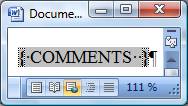

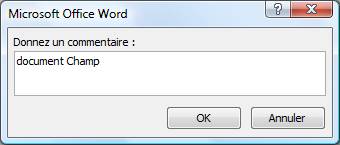


 Pour démarquer les champs du reste du contenu du document
Pour démarquer les champs du reste du contenu du document 